
Tento měsíc společnost Canonical uvede na trh další verzi svého operačního systému pro stolní počítače, Ubuntu 16.10, která dorazí s nejvýznamnější novinkou, která přináší grafické prostředí Unity 8 nainstalované ve výchozím nastavení (i když se z něj ve výchozím nastavení nespustí). nainstalovat Yakkety Yak by se to aktualizovalo, ale osobně jsem vždy upřednostňoval provést čistou instalaci nebo, pokud to nešlo, aktualizovat při zachování pouze mé osobní složky. V obou případech je nejlepší nainstalujte Ubuntu z USB a v tomto tutoriálu vás naučíme, jak vytvořit Ubuntu 16.10 USB zaváděcí rychle a snadno.
V tomto výukovém programu, který funguje také pro jakoukoli jinou verzi systému Linux, vás naučíme, jak vytvořit USB Bootable pomocí bezplatného a otevřeného nástroje s názvem Etcher. Je k dispozici pro Linux i MacOS a Windows a, i když je to pravda dělá to samé jako UNetbootin, jeho uživatelské rozhraní poskytuje lepší zážitek než jiné alternativy. Níže vysvětlíme, jak to funguje.
Jak vytvořit Ubuntu 16.10 USB bootovatelný s Etcher
- Stáhli jsme Etcher z tento odkaz. Můžeme nainstalovat aplikaci, ale v systému Linux to není nutné.
- Stáhli jsme si nejnovější verzi Ubuntu 16.10 Yakkety Yak z tento odkaz.
- Dále vložíme pendrive alespoň 2 GB do USB portu. Mějte na paměti, že Etcher smaže všechna data z pendrive, takže před zahájením procesu stojí za to zkopírovat data na jinou jednotku.
- Provozujeme Etcher (a pochopíte, proč se mi aplikace líbí).
- Dále klikneme na VYBRAT OBRÁZEK.
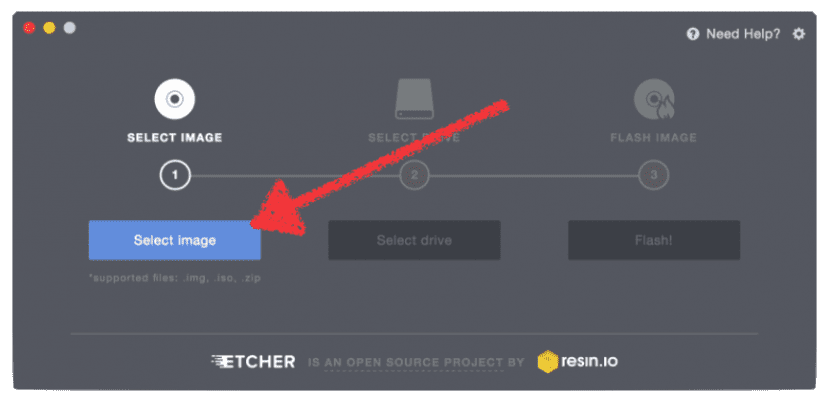
- V dalším kroku vyhledáme obrázek, který si stáhneme v kroku 2.
- Nyní klikneme na SELECT DRIVE a vybereme disk pro náš pendrive. Pokud máme pouze jednu pozici, bude výběr automatický, ale stojí za to se ujistit.
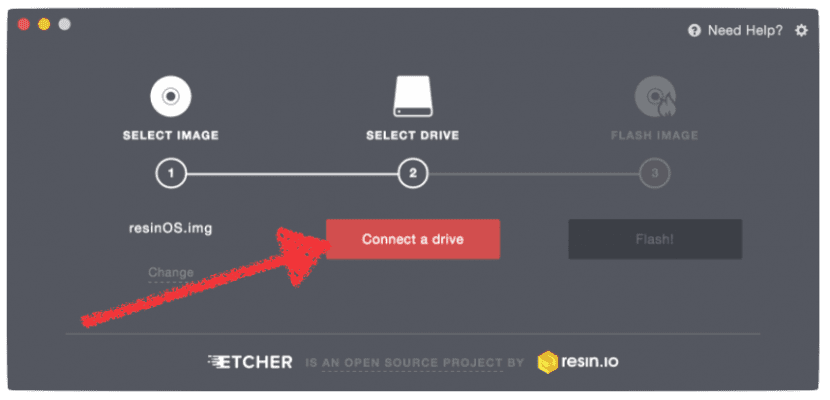
- Dále klikneme na FLASH IMAGE.

- Nakonec počkáme na dokončení procesu. Uvidíme obrázek, jako je následující:
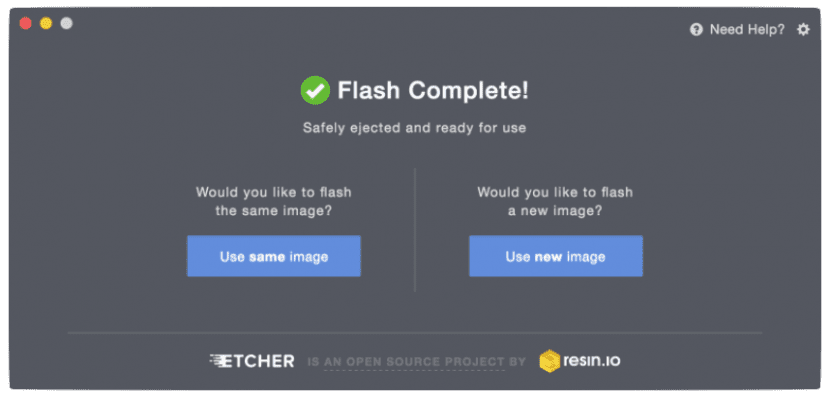
Jak vidíte, proces je velmi jednoduchý ai když je pravda, že dělá to samé jako UNetbootin, myslím Rozhraní se bude líbit uživatelům s malými zkušenostmi. Co si myslíte o Etcherovi?

A nenechte si ujít tyto triky zrychlit Ubuntu které můžete uvést do praxe, jakmile nainstalujete systém do oddílu na pevném disku.
Přes: omnibuntu.
Dalo by se říct, jak vyrobit USB ... Udělejte to plně použitelným jako operační systém. Takže uložte nastavení ... Wi-Fi atd. Je určen pro počítač, který nemá pevný disk
Dobrý den, Gregorio. Záleží na tom, co ten počítač má. Pokud nechcete používat DVD, budete potřebovat dva pendrivy, jeden s instalačním programem a druhý pro instalaci systému. V době instalace zvolíte jako instalační disk prázdný pendrive a nebudete mít zásadní problémy.
To by byl problém, pokud byste chtěli udělat totéž z počítače s pevným diskem, protože obvykle přesouvá GRUB na jednotku, kde jste naposledy nainstalovali.
Pozdrav.
Ahoj, Pable. Velmi dobrý článek. Mám ubuntu 16.04.1 LTS a možná bych chtěl zkusit 16.10. Problém je v tom, že instaluji po automatickém rozdělení a myslím, že v / mám data. Existuje nějaký způsob, jak upravit oddíl tak, aby oddělil / od / home, aby nedošlo k rozdrcení dat při instalaci ubuntu, nebo bych ho měl uložit na externí disk pro čistou instalaci. dík
Ahoj jvsanchis1. Nejjednodušší a nejrychlejší je jedna z těchto dvou možností:
1-Aktualizace pomocí USB a výběr možnosti v době instalace.
2-Druhý je ten, který zmiňujete: uložte nejdůležitější soubory, nainstalujte od 0 a vytvořte 3 oddíly (root, / home a / swap) a zkopírujte soubory znovu.
Jistě, existují i jiné způsoby, jak to udělat, ale raději eliminuji jakýkoli možný problém s rootem a instaluji od 0, aby všechno šlo perfektně.
Pozdrav.
Mám problémy v TERMINÁLU (gnome) 1. v Ubuntu 16.04 a nyní v 16.10 .. Otevřu terminál, vložím např. Sudo apt…., Požádá o heslo a píšu NEPLATNÉ ... vždy, kam mám jít vyřešit to. Jsem noob
Chci nainstalovat Ubuntu 16.10 na notebook, který nemá DVD jednotku a chci to udělat z USB. Postupoval jsem podle výše popsaných kroků, ale když přijde čas na spuštění ETCHER, nic se neděje a pokud se pokusím spustit počítač pomocí USB, řekne mi, že to nelze zavést. Kde se mýlím?
Zůstal jsem v prvním kroku: /, při pokusu o stažení etcheru dostanu příliš mnoho možností, kterou z nich si vyberu?
Děkuji, zkusím vaši radu, Kolumbie
Dobrý den, nainstaloval jsem ubuntu studio a chci ho mít i nadále, problém je v tom, že když byl nainstalován, byl vytvořen oddíl a přidělili mi málo paměti, nainstalovali také guarrindows 7 a můj nápad je vše smazat a přeinstalovat ubuntu studio od nuly a s větší pamětí.
počítač je notebook Acer Aspire 5333 s 2 GB paměti RAM a 500 disků,
Můžeš mi pomoci??
díky
Díky milionu za sdílení vašich znalostí: Jsem úplně nový v instalaci dvou operačních systémů v jednom kole: win 10 a kubuntu. Nastal okamžik, kdy ani jeden z nich nemohl vstoupit. ale s touto super tuto ……. Klín jsem již získal. ještě jednou děkuji.